হোয়াটসঅ্যাপে ব্লক করা পরিচিতিগুলি পরিষ্কার করার সময় সহজ মনে হতে পারে, কেউ ভুল করতে পারে এবং কখনও কখনও প্রক্রিয়াটি ব্যর্থ হতে পারে। কিন্তু এটিকে সফল করতে, হোয়াটসঅ্যাপে ব্লক করা পরিচিতিগুলি কীভাবে মুছে ফেলা যায় সে সম্পর্কে আপনার যা জানা দরকার তার সবকিছু স্ক্রোল করতে হবে। তবে, আপনি যদি কার্যকর উপায়ে হোয়াটসঅ্যাপে ব্লক করা পরিচিতিগুলি মুছতে শিখেন তবে আর নয়। হোয়াটসঅ্যাপে পরিচিতিগুলি মুছে ফেলার আগে এবং কীভাবে হোয়াটসঅ্যাপে চ্যাটগুলি পুনরুদ্ধার করা, রিপোর্ট করা এবং ব্লক করা যায় সে সম্পর্কেও আপনি জানতে পারবেন৷
পর্ব 1:হোয়াটসঅ্যাপে ব্লক করা পরিচিতিগুলি কীভাবে মুছবেন
হোয়াটসঅ্যাপে ব্লক করা নম্বরগুলি কীভাবে মুছে ফেলা যায় তার প্রথম পদ্ধতিটি দেখাবে কীভাবে পরিচিতিগুলি মুছতে হয়, Android বা iOS-তে। আমরা এটিকে দুটি উপায়ে বিভক্ত করব, প্রথমটি হ'ল হোয়াটসঅ্যাপ অ্যাপ থেকে পরিচিতিগুলি মুছে ফেলা হবে এবং অন্য উপায়টি ফোনবুক থেকে মুছে ফেলা হবে৷ এছাড়াও, সংযোগগুলি মুছে ফেলা হয়েছে তা নিশ্চিত করতে আপনি কয়েকটি পরীক্ষা শিখবেন৷
হোয়াটসঅ্যাপ থেকে অবরুদ্ধ পরিচিতি মুছে ফেলা
ধাপ 1: অ্যাপটি খোলার মাধ্যমে শুরু করুন, যেখানে আপনি আপনার কথোপকথনের একটি তালিকা দেখতে পাবেন।
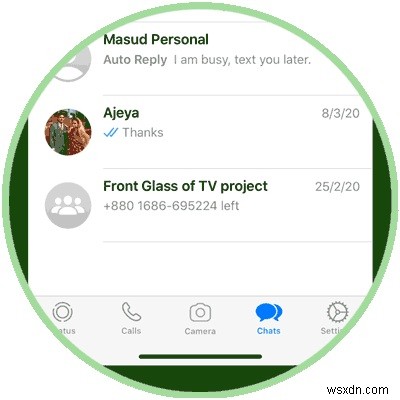
ধাপ 2: এরপরে, সেটিংস খুলুন।
- অ্যান্ড্রয়েডের জন্য, এই বিকল্পটি অ্যাপের উপরের-ডানদিকে তিনটি উল্লম্ব বিন্দুতে রয়েছে।
- iOS-এর জন্য, আপনাকে অ্যাপের নীচের ডানদিকে কোণায় গিয়ার আইকনটি সনাক্ত করতে হবে৷
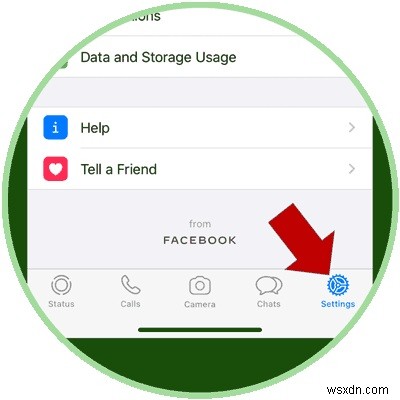
ধাপ 3: একবার উভয় ডিভাইসে সেটিংস ওপেন হয়ে গেলে, তারপর থেকে ধাপগুলি একই রকম হয়৷ এই মুহুর্তে, আপনি তারপর অ্যাকাউন্ট বিকল্পে যান এবং এটি খুলতে নির্বাচন করুন৷
৷
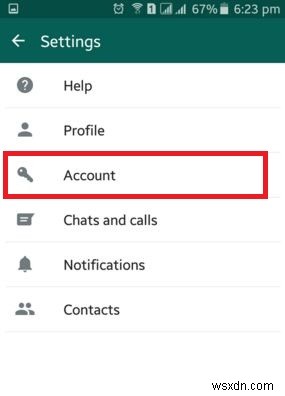
পদক্ষেপ 4: অ্যাকাউন্টের অধীনে, আপনি গোপনীয়তা পাবেন, যেখানে অবরুদ্ধ পরিচিতিগুলি সংরক্ষণ করা হয়৷
৷
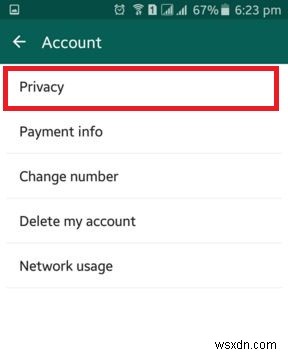
ধাপ 5: অবরুদ্ধ বিকল্পটি নির্বাচন করে, কেউ তখন অবরুদ্ধ পরিচিতিগুলির একটি তালিকা দেখতে পাবে। সাধারণত, যদি পরিচিতিগুলি মুছে ফেলা হয়, হয়তো ফোনবুক থেকে, এখানে, শুধুমাত্র নম্বরটি প্রদর্শিত হবে। অন্যথায়, অন্যান্য অবরুদ্ধ পরিচিতিগুলি নামের সাথে উপস্থিত হবে৷
৷
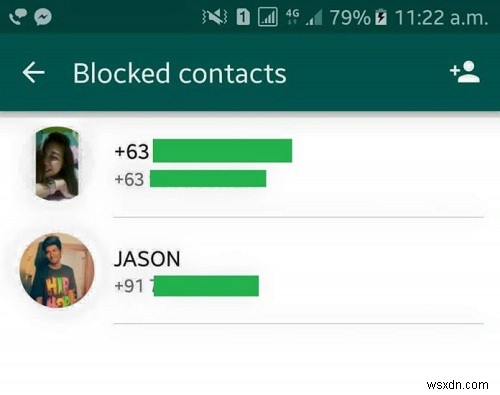
ধাপ 6: আপনি যদি অবরুদ্ধ পরিচিতিগুলির মধ্যে যেকোনো একটি নির্বাচন করেন, তার তথ্য একটি নতুন উইন্ডোতে প্রদর্শিত হবে৷
৷পদক্ষেপ 7: খোলা নতুন উইন্ডোতে, যোগাযোগের তথ্য সহ, আপনার কাছে অবরুদ্ধ যোগাযোগের তথ্য সম্পাদনা করার বিকল্প রয়েছে৷
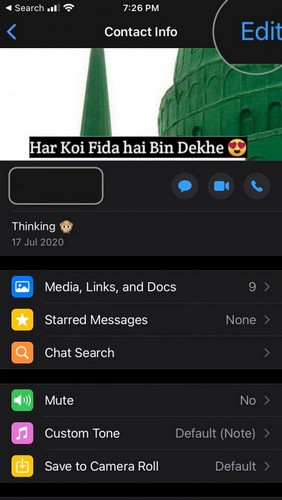
ধাপ 8: এখানে, আপনার অবরুদ্ধ পরিচিতি মুছে ফেলার বিকল্পও রয়েছে৷
৷
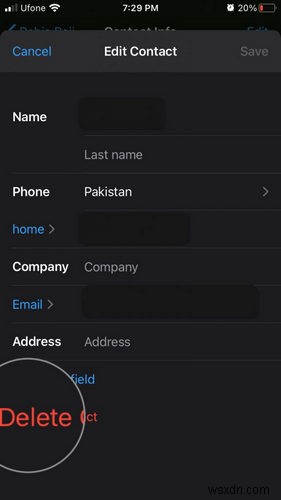
ধাপ 9: অবরুদ্ধ পরিচিতি মুছে ফেলার পরে, মুছে ফেলার বিষয়টি নিশ্চিত করতে বার্তা সহ একটি পপ-আপ সতর্কতা আসবে। আপনি সফলভাবে মুছে ফেলার জন্য পরিচিতি মুছে ফেলা নিশ্চিত করতে এগিয়ে যেতে পারেন।
আপনি তাদের ফোনবুক থেকে এই অবরুদ্ধ পরিচিতিগুলি মুছে ফেলতে পারেন, এটি করতে:
- প্রথমে, ফোনবুক অ্যাপটি খুলুন৷ অবরুদ্ধ পরিচিতি অনুসন্ধান করুন৷
- নির্বাচন করুন, তারপর অবরুদ্ধ পরিচিতি মুছে ফেলতে এগিয়ে যান।
এটি আপনার সিম কার্ড এবং আপনার মেমরি কার্ড এবং ফোন মেমরি থেকেও পরিচিতি মুছে দেবে৷
পর্ব 2:কিভাবে রিপোর্ট পুনরুদ্ধার করবেন এবং WhatsApp-এ চ্যাট ব্লক করবেন
এই বিভাগটি মুছে ফেলা চ্যাটগুলি পুনরুদ্ধার এবং কীভাবে WhatsApp-এ পরিচিতিগুলিকে রিপোর্ট এবং ব্লক করতে হয় সেই বিষয়ে সংশ্লিষ্ট৷ এগুলি সাধারণত অবরুদ্ধ পরিচিতিগুলির চ্যাট হয় এবং এগিয়ে যাওয়ার আগে কীভাবে হোয়াটসঅ্যাপে ব্লক করা নম্বরগুলি মুছতে হয় সে সম্পর্কে আপনার ভাল ধারণা থাকা উচিত৷ হোয়াটসঅ্যাপ থেকে কীভাবে ব্লক করা নম্বরগুলি মুছে ফেলা যায় সে সম্পর্কে তাদের কাছ থেকে কিছু তথ্য পুনরুদ্ধার বা রিপোর্ট করার সময় এবং হোয়াটসঅ্যাপ থেকে পরিচিতি এবং চ্যাটগুলি ব্লক করার সময় কাজে আসবে৷
হোয়াটসঅ্যাপে চ্যাট পুনরুদ্ধার করুন
- এটি অর্জন করার বিভিন্ন উপায় রয়েছে৷ প্রথমটি আনইনস্টল করার পরে হোয়াটসঅ্যাপ পুনরায় ইনস্টল করার মাধ্যমে হতে পারে। ফোন নম্বর যাচাই করার পরে, আপনি একটি পুনরুদ্ধার করার জন্য একটি অনুরোধ পাবেন; এটি এইভাবে ভুলবশত মুছে ফেলা যেকোনো চ্যাট পুনরুদ্ধার করবে।
- অন্য পদ্ধতিতে তাদের ফাইলগুলির একটি ব্যাকআপ থাকা প্রয়োজন৷ হোয়াটসঅ্যাপ নিজের ফোনে সংরক্ষিত ফাইলগুলির একটি ডাটাবেস তৈরি করে। এটি অ্যাক্সেস করতে, একজনের প্রয়োজন হবে একজন ফাইল ম্যানেজার। একবার একটি ফাইল ম্যানেজার ইনস্টল হয়ে গেলে, অথবা যদি এটি খোলা থাকে, তাহলে আপনি ফাইল পাথ SD কার্ড/হোয়াটসঅ্যাপ/ডেটাবেসের মাধ্যমে সঞ্চিত ডেটা সনাক্ত করতে পারবেন। একবার কাঙ্খিত ফাইলগুলি সনাক্ত হয়ে গেলে, আপনি ফাইলটির নাম পরিবর্তন করতে পারেন, তারপরে আনইনস্টল এবং WhatsApp পুনরায় ইনস্টল করতে পারেন এবং তারপরে ফাইলগুলি পুনরুদ্ধার করতে পারেন৷
- স্থানীয় ব্যাক-আপ থেকে ফাইল পুনরুদ্ধার করার জন্য একটি কম্পিউটার ব্যবহারের মাধ্যমেও একটি পদ্ধতি রয়েছে৷
একক হোয়াটসঅ্যাপ কন্টাক্ট চ্যাটের পুনরুদ্ধারের বিষয়ে ধাপে ধাপে নির্দেশিকা
ধাপ 1: হোয়াটস অ্যাপ খুলুন। অ্যাপের সেটিংসে যান। অ্যান্ড্রয়েড বা আইওএসের জন্য, উপরে বর্ণিত পদ্ধতিটি।
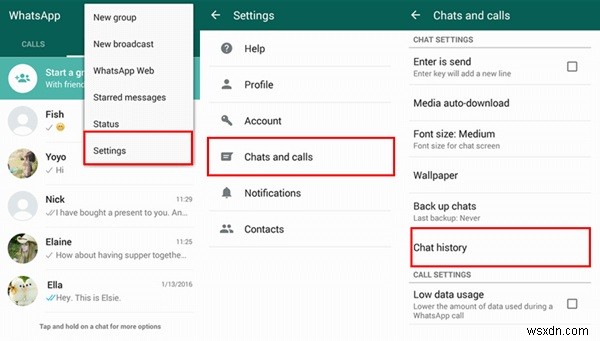
ধাপ 2: এখান থেকে, পদক্ষেপগুলি একই রকম, অর্থাৎ, Android এবং iOS উভয়ের জন্যই। এরপরে, সেটিংসের অধীনে, একজনকে চ্যাট নির্বাচন করতে হবে।
ধাপ 3: চ্যাটের অধীনে, চ্যাটের ইতিহাস নির্বাচন করুন। ইমেল চ্যাট বিকল্পটি নির্বাচন করতে এগিয়ে যান।
পদক্ষেপ 4: এই বিকল্প থেকে, আপনাকে মিডিয়া সহ বা ছাড়া WhatsApp চ্যাট ডাউনলোড করতে নির্বাচন করতে বলা হবে।
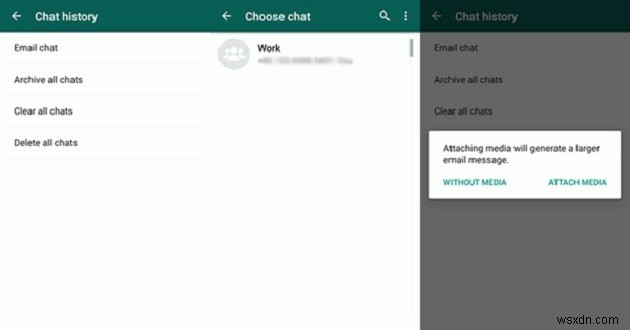
ধাপ 5: নির্বাচন করার পরে, কেউ তাদের ব্যবহার করা ইমেল নির্বাচন করতে পারে। তারপর ইমেইল ঠিকানা লিখুন। চেক করে ওপেন করুন।
ধাপ 6: একক হোয়াটসঅ্যাপ কন্টাক্ট চ্যাট প্রদত্ত ইমেল ঠিকানায় যাবে, এবং আপনি চ্যাট ডাউনলোড করতে এগিয়ে যেতে পারেন।
আপনি হোয়াটসঅ্যাপে অবরুদ্ধ পরিচিতিও রিপোর্ট করতে পারেন। হোয়াটসঅ্যাপ খুলে শুরু করুন এবং সেটিংসে যান।
পদক্ষেপ 7: সাহায্য নির্বাচন করুন, তারপর আমাদের সাথে যোগাযোগ করুন। আপনি সমস্যাগুলির বিষয়ে যতটা সম্ভব তথ্য প্রদান করলে WhatsApp সেখান থেকে এটি নিয়ে যাবে।
বিকল্প পদ্ধতি: এছাড়াও আরও একটি বিকল্প রয়েছে, যার মাধ্যমে, অ্যাপটি খোলার পরে, কেউ চ্যাটগুলি খুলতে পারে। তাদের প্রোফাইল তথ্য দেখতে পরিচিতি বা গোষ্ঠীতে ট্যাপ করে নির্বাচন করুন। বেসে রোল করুন এবং "রিপোর্ট পরিচিতি" বা "রিপোর্ট গ্রুপ" বিকল্পটি নির্বাচন করুন৷
৷
পার্ট 3:MobileTrans দিয়ে সবকিছু মুছে ফেলার আগে আপনার WhatsApp ব্যাকআপ নিন!
MobileTrans হল Wondershare Technologies থেকে একটি ডেডিকেটেড সফটওয়্যার যা ব্যবহারকারীদের ফোন থেকে ফোন ট্রান্সফার করতে সাহায্য করে। এটি কাজে আসে যখন কেউ একটি পুনরুদ্ধার করতে বা দুর্ঘটনাক্রমে মুছে ফেলা ডেটা পুনরুদ্ধার করতে চায়। হোয়াটসঅ্যাপ বা অন্য কোনও সোশ্যাল মিডিয়া অ্যাপ থেকে হোক না কেন, মোবাইলট্রান্স ক্লাউড ব্যাকআপ থেকে ডেটা পুনরুদ্ধার এবং পুনরুদ্ধার করতে সহায়তা করবে। এটি একটি নির্ভরযোগ্য ডেস্কটপ অ্যাপ্লিকেশন যা Mac এবং অন্য যেকোনো PC এর সাথে সামঞ্জস্যপূর্ণ।
মোবাইলট্রান্স দিয়ে সবকিছু মুছে ফেলার আগে কীভাবে হোয়াটসঅ্যাপ ব্যাক আপ করবেন
ধাপ 1: মোবাইল ট্রান্স সহ একটি পিসিতে ফোনটি সংযুক্ত করুন এবং তারপরে "ব্যাকআপ এবং পুনরুদ্ধার" নির্বাচন করুন৷
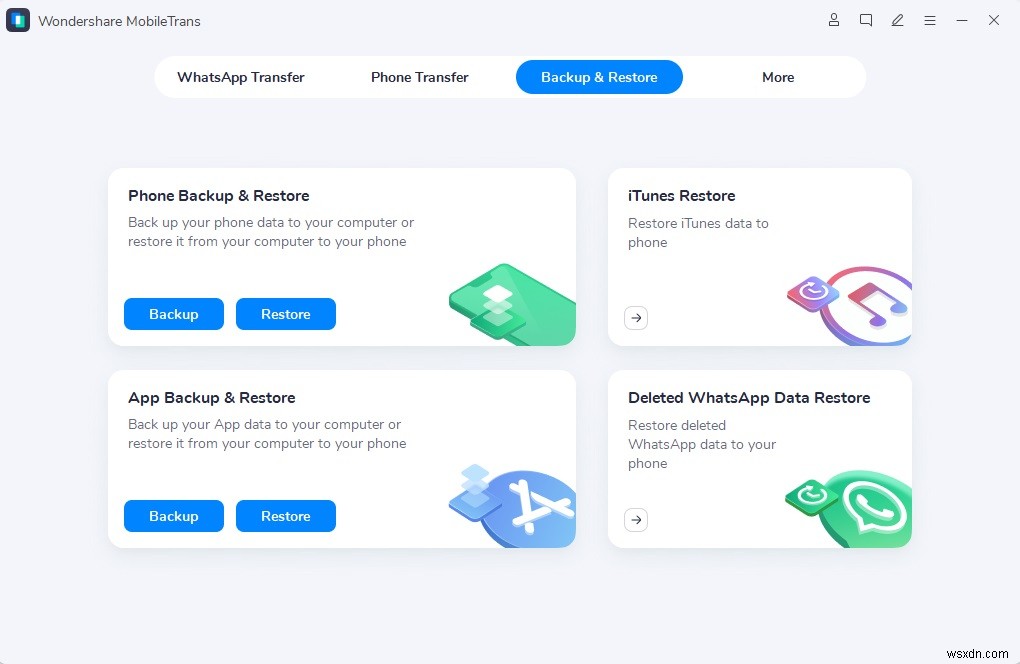
"App Backup &Restore" ইন্টারফেস থেকে, "WhatsApp" বেছে নিন।
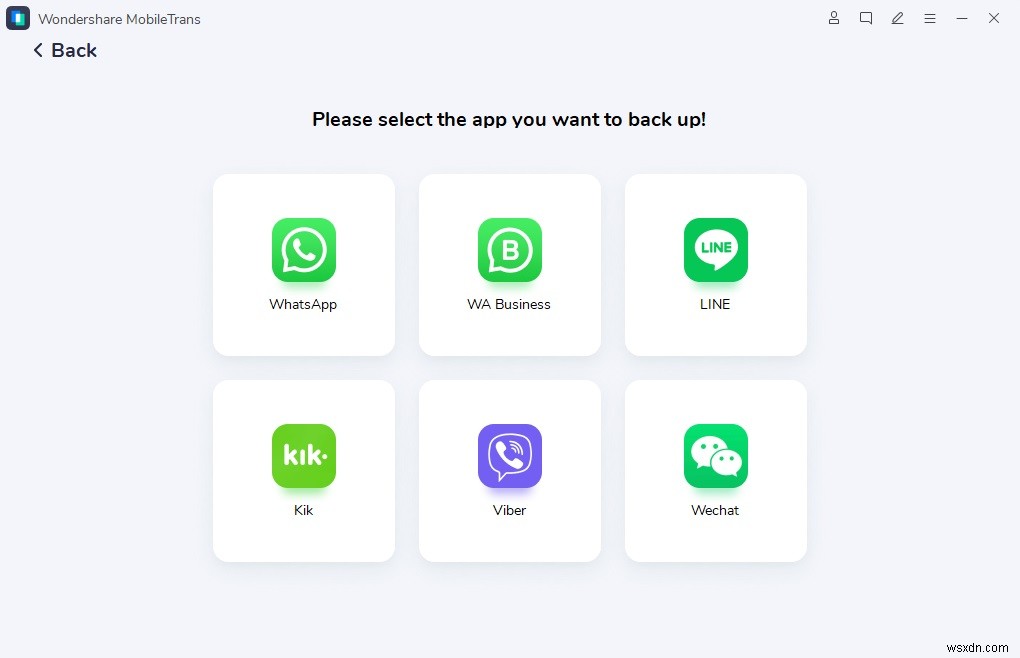
ধাপ 2: একবার সংযুক্ত হয়ে গেলে, MobileTrans ডিভাইসে সংরক্ষিত ডেটা নীচের ইন্টারফেস হিসাবে প্রদর্শন করবে যেখান থেকে আপনাকে ব্যাক আপ করতে হবে এমনগুলি নির্বাচন করতে হবে৷
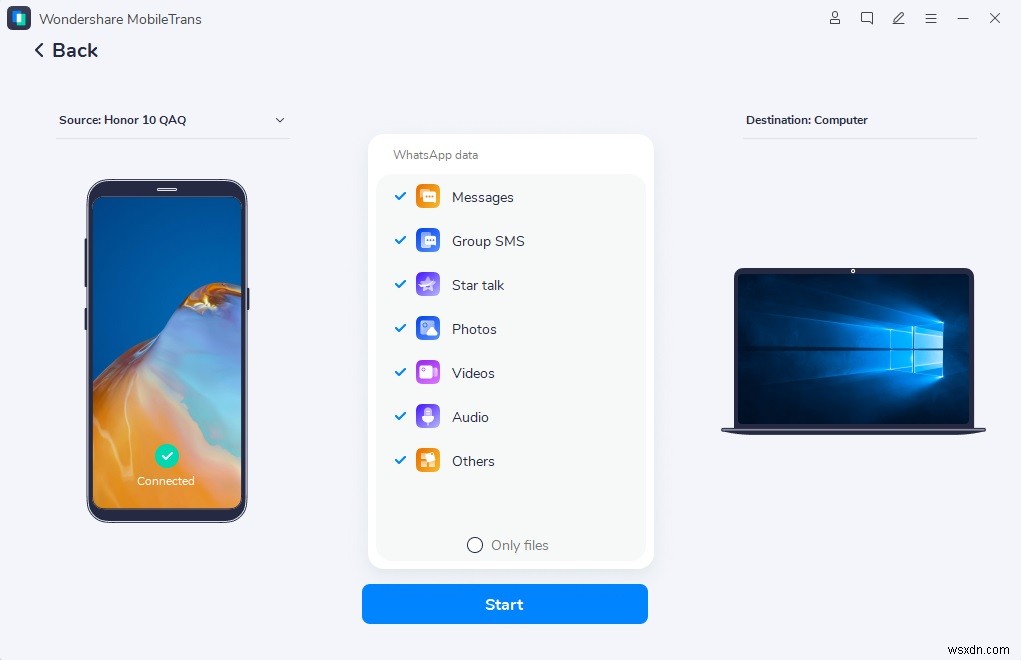
ধাপ 3: ব্যাকআপ প্রক্রিয়াটি শুরু হবে একবার আপনি "স্টার্ট" বোতামে ক্লিক করলে এটি সম্পূর্ণ না হওয়া পর্যন্ত অপেক্ষা করতে হবে৷
৷
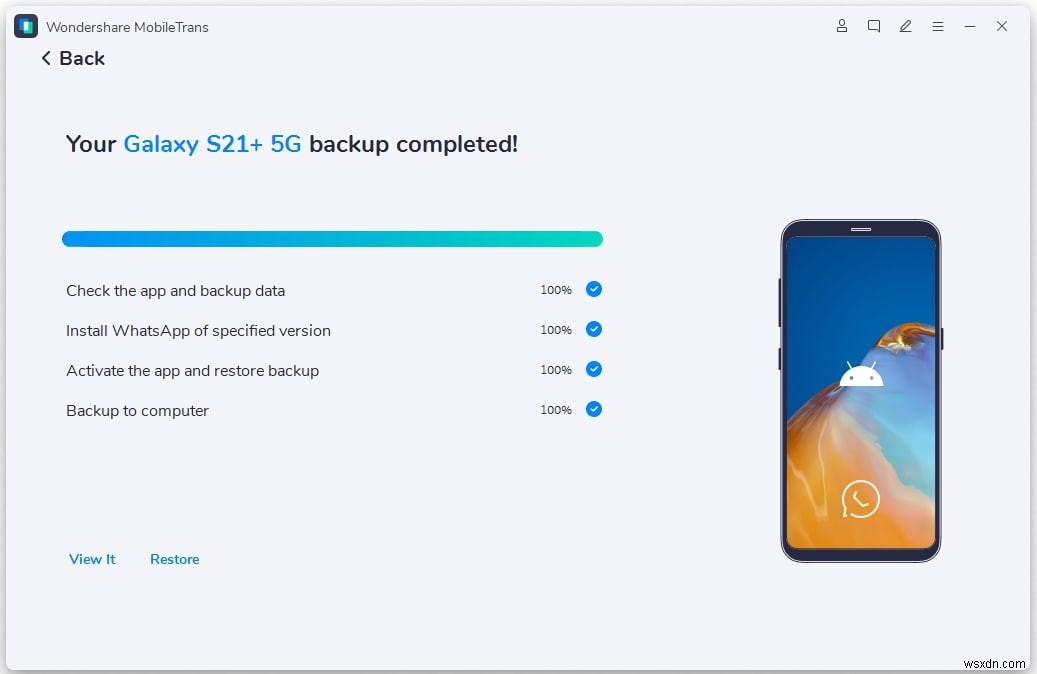
উপসংহার
হোয়াটসঅ্যাপ থেকে ব্লক করা নম্বরগুলি কীভাবে মুছবেন তা কারও কারও জন্য একটি সমস্যা হতে পারে। যাইহোক, উপরের পদ্ধতিগুলির সাহায্যে, আপনি এখন কীভাবে হোয়াটসঅ্যাপে ব্লক করা নম্বরগুলি মুছবেন সে সম্পর্কে আত্মবিশ্বাসী হতে পারেন। তাছাড়া, কিছু বিশদ বিবরণ রয়েছে যা একজনেরও জানার প্রয়োজন হতে পারে। এর মধ্যে রয়েছে কীভাবে মুছে ফেলা চ্যাটগুলি পুনরুদ্ধার বা পুনরুদ্ধার করা যায় সেইসাথে কীভাবে ডেটা ব্যাক আপ করা যায়। ডেটা ব্যাক আপ করা খুবই সহায়ক, এবং প্রক্রিয়াটির জন্য সেরা টুল হল MobileTrans। সুতরাং, নিশ্চিতভাবে, আজই এটি ব্যবহার করে দেখুন এবং আপনার ডেটা সুরক্ষিত রাখুন!


